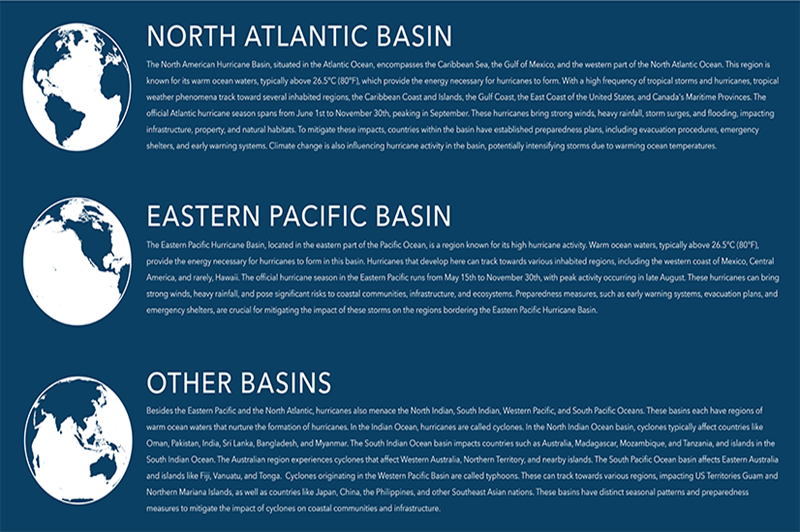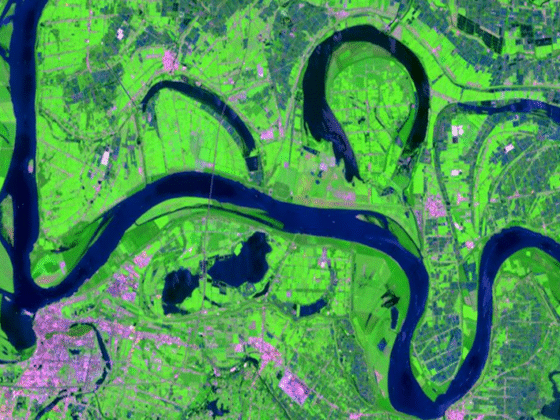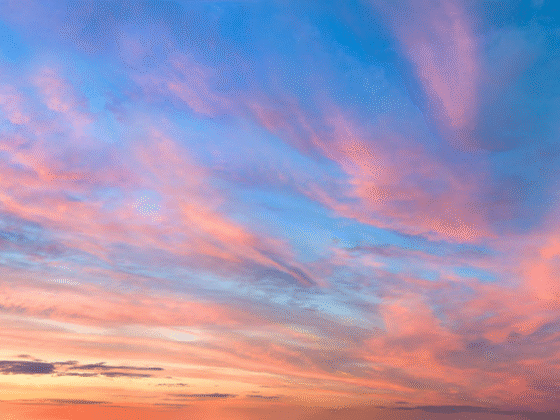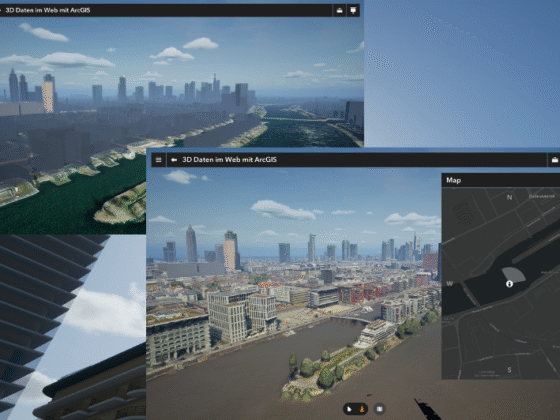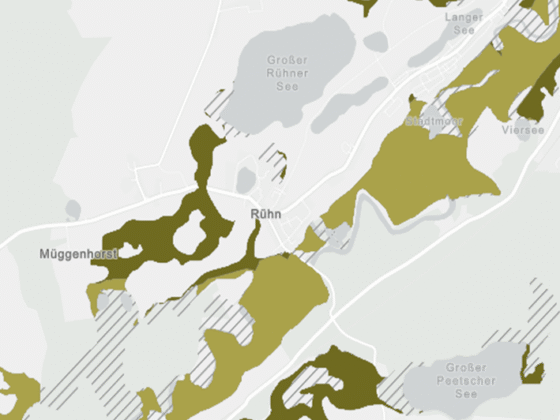Mit benutzerdefinierten, lizenzfreien Grafiken, die als Icons in verschiedenen Medien eingesetzt werden können, lassen sich komplexe Informationen klar und verständlich darstellen. In diesem Artikel erfahren Sie, wie Sie benutzerdefinierte orthografische Karten-Icons erstellen.
Eine orthografische Projektion ist die beste Annäherung an die Sicht auf die Erde aus dem Weltraum. Es handelt sich um eine azimutale Perspektivprojektion, die eine Illusion eines dreidimensionalen Globus erzeugt.
Es ist eine alte Projektionsart, von der angenommen wird, dass sie erstmals von den alten Ägyptern und Griechen entwickelt wurde. In unserer Zeit wirkt diese Perspektive vertraut, da unsere Kultur verinnerlicht hat, wie unser Planet aus einem Raumfahrzeug aussieht. Ein gutes Beispiel dafür ist das erste Porträt der Erde, aufgenommen von den Astronauten der Apollo-8-Mission im Jahr 1968.
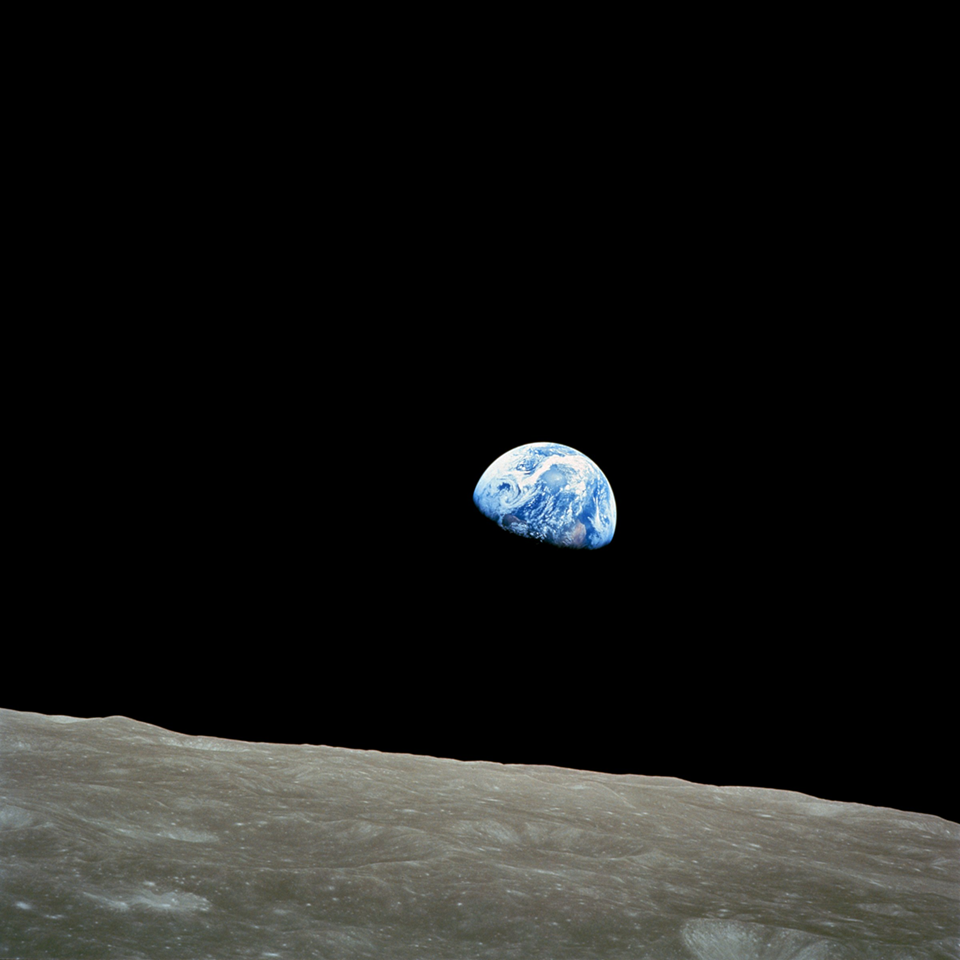
Diese Projektion zeigt jeweils nur einen Teil der Erde. Kartograf:innen können diese Projektion effektiv nutzen, um eine bestimmte Ansicht der Erde hervorzuheben – auf eine Weise, die sofort und intuitiv verstanden wird.
In diesem Beispiel erstellen wir benutzerdefinierte orthografische Karten, um Hurrikangebiete besser verständlich zu machen. Diese Karten werden als Icons exportiert, die einfach und übersichtlich sind, da Icons oft klein sind und reale Objekte symbolisieren. Sie können entweder als .png- oder .svg-Dateien gespeichert werden und eignen sich ideal für den Einsatz in Grafiken, Diagrammen oder Berichten. So lassen sich komplexe Informationen klar und schnell vermitteln.
Unser Beispiel konzentriert sich auf die Hurrikangebiete, die an die USA grenzen – den östlichen Pazifik und den Nordatlantik. Aus ArcGIS Online und dem Living Atlas fügen wir die Layer „Hurricane Basins“, „World Countries Generalized“ und „Global Background“ hinzu. Die Ebene „World Countries“ wird weiß ohne Umrisse dargestellt, der „Global Background“ wird schwarz eingefärbt.
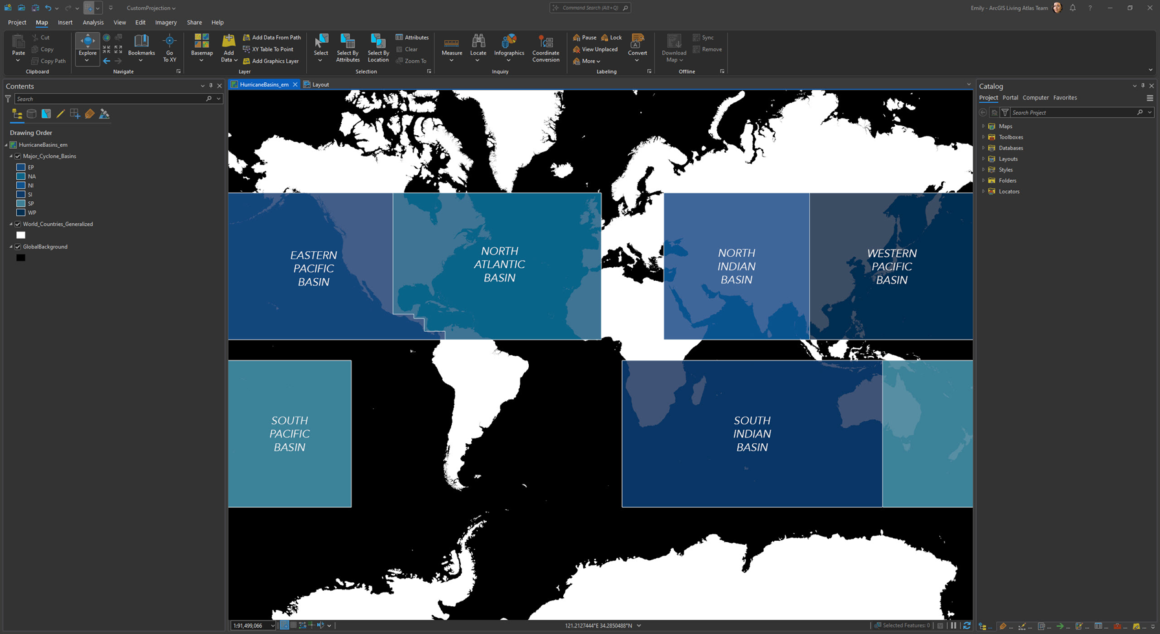
In ArcGIS Pro gibt es standardmäßig nur zwei orthografische Projektionen – eine für den Nordpol und eine für den Südpol. Diese Projektion lässt sich jedoch leicht anpassen, um die Erde aus einem beliebigen Blickwinkel darzustellen. Man kann sich vorstellen, aus einem Raumfahrzeug auf die Erde zu blicken, indem man lediglich den Breitengrad und den Längengrad unter dem eigenen Blickpunkt festlegt. Diese Anpassung ermöglicht eine flexible Darstellung der Erde aus verschiedenen Perspektiven.
Beginnen wir mit der Erstellung einer Karte des Nordatlantikbeckens. Klicken Sie mit der rechten Maustaste auf die Karte und öffnen Sie die Eigenschaften. Wählen Sie unter Koordinatensystem die OptionNeues projiziertes Koordinatensystem aus.
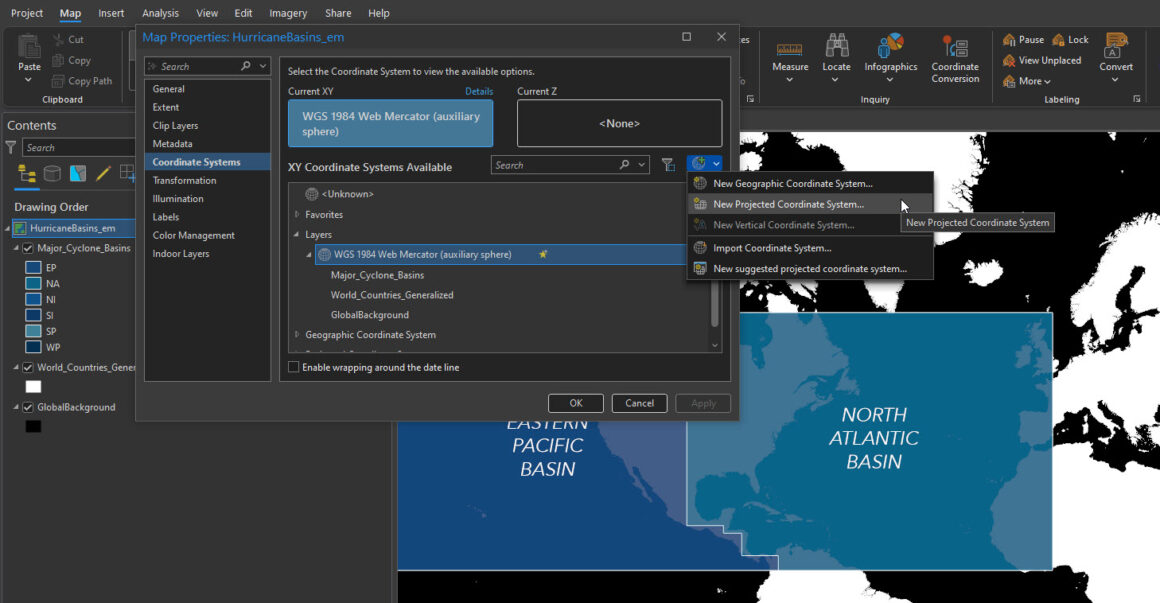
Dann ändern Sie zunächst die Projektion auf Orthografisch.
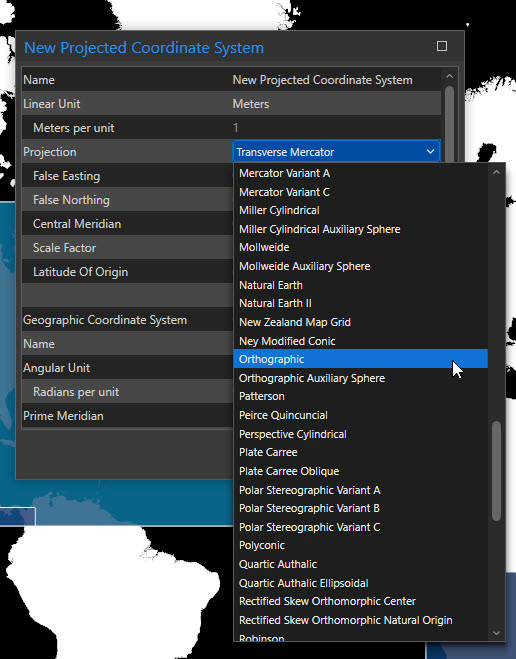
Um das Nordatlantikbecken hervorzuheben, zentrieren wir die Projektion auf die Koordinaten 44 Grad westlicher Länge (-44) und 20 Grad nördlicher Breite. Klicken Sie auf Speichern und anschließend auf OK.
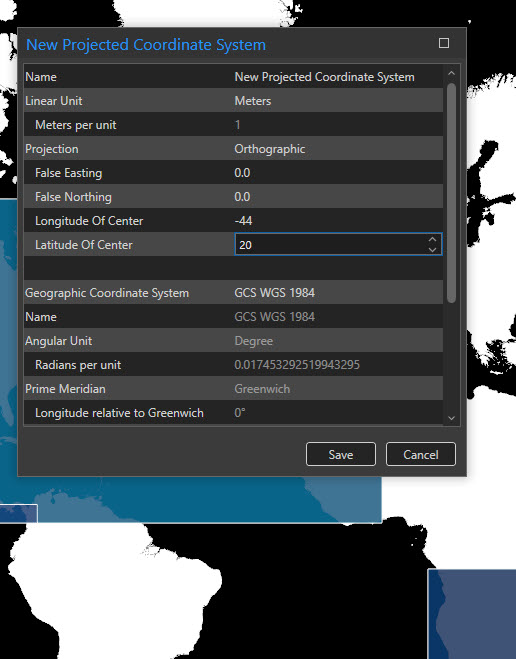
Hier ist unsere neue Karte, die das Atlantikbecken hervorhebt.
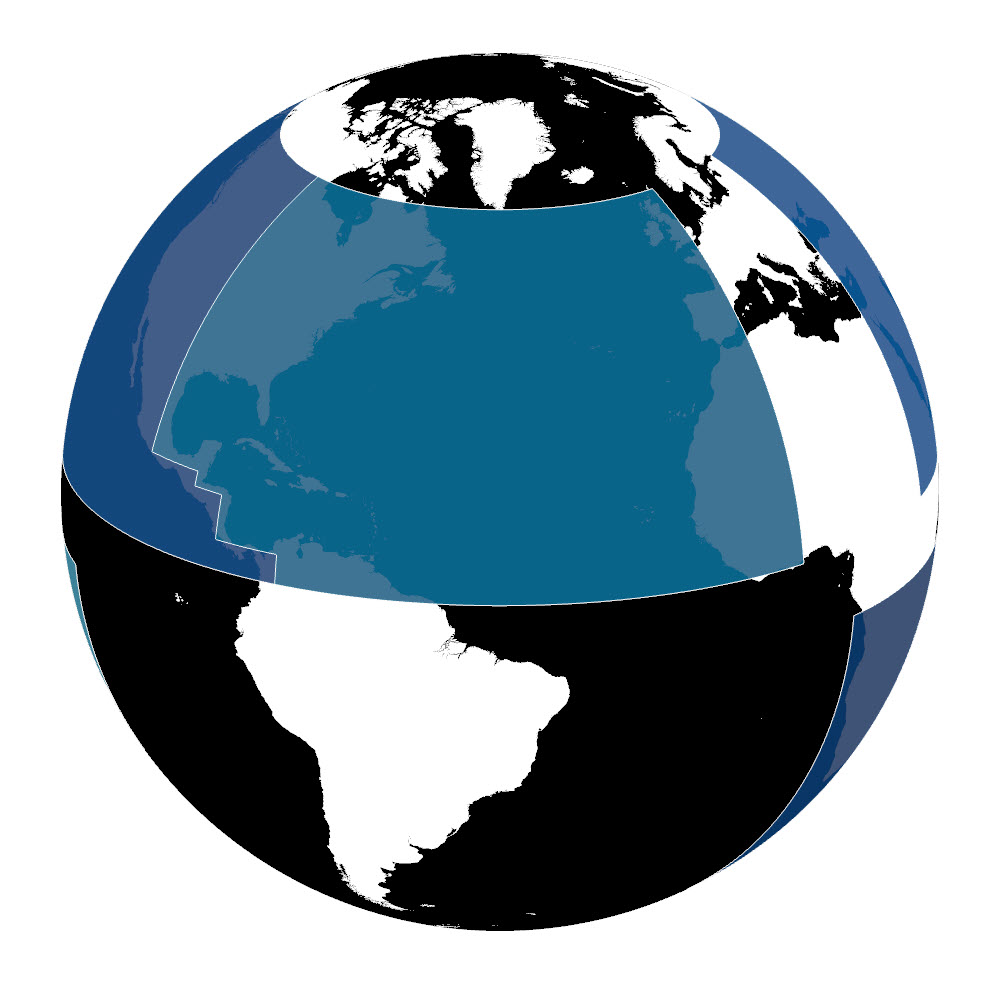
Lassen Sie uns die beiden weiteren Karten erstellen, die wir benötigen: eine für das östliche Pazifikbecken und eine, die allgemein die meisten anderen Becken abdeckt. Kopieren Sie Ihre Karte zweimal, sodass Sie für jede eine eigene benutzerdefinierte orthografische Projektion festlegen können.
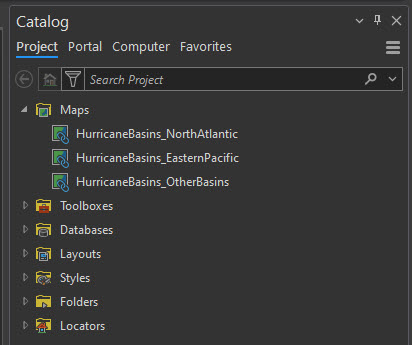
Folgen Sie dem gleichen Prozess für das östliche Pazifikbecken mit den Koordinaten 130 Grad westlicher Länge (-130) und 30 Grad nördlicher Breite sowie für alle anderen Becken mit den Koordinaten 100 Grad östlicher Länge (100) und 0 Grad südlicher Breite.
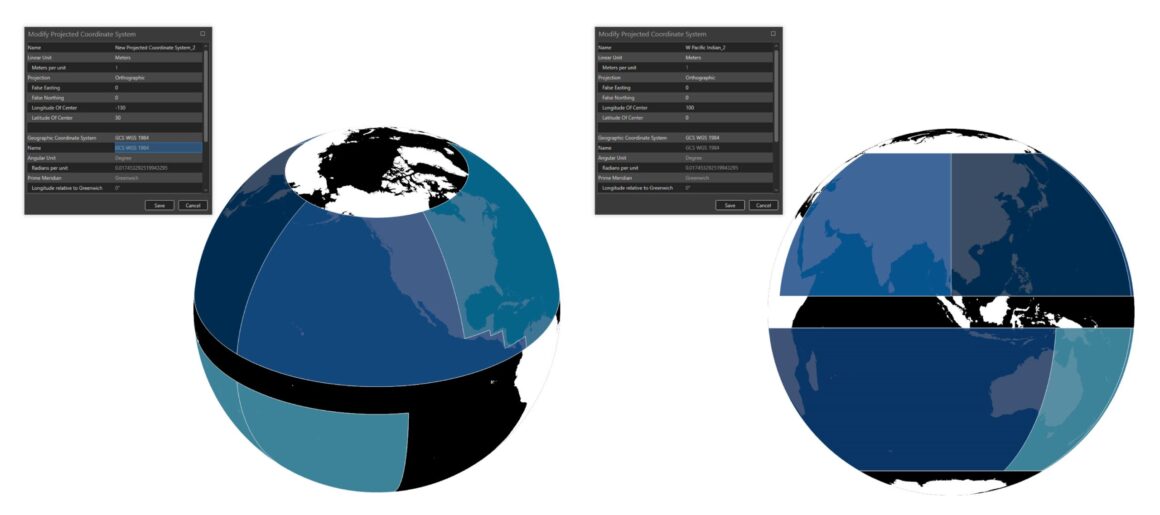
Gehen Sie zurück zur Nordatlantik-Karte und schalten Sie die Becken aus. Öffnen Sie die Geoverarbeitungs-Werkzeugleiste und suchen Sie nach dem Erase-Werkzeug. Da der Global Background die gesamte Erde abdeckt, können wir ihn als Basislayer nutzen, von dem aus wir Elemente entfernen. In diesem Fall werden wir die Weltländer vom Global Background „löschen“, sodass nur noch der Ozean ohne das Land sichtbar bleibt.
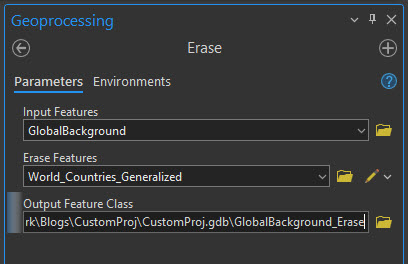
Hier ist das Ergebnis. Um die Auswirkungen des Erase-Werkzeugs in diesem Bild darzustellen, haben wir die Hintergrundfarbe der Karte vorübergehend nur für diesen Screenshot auf Pacific Blue gesetzt. Wiederholen Sie denselben Prozess für die Karten des östlichen Pazifikbeckens und der anderen Becken.
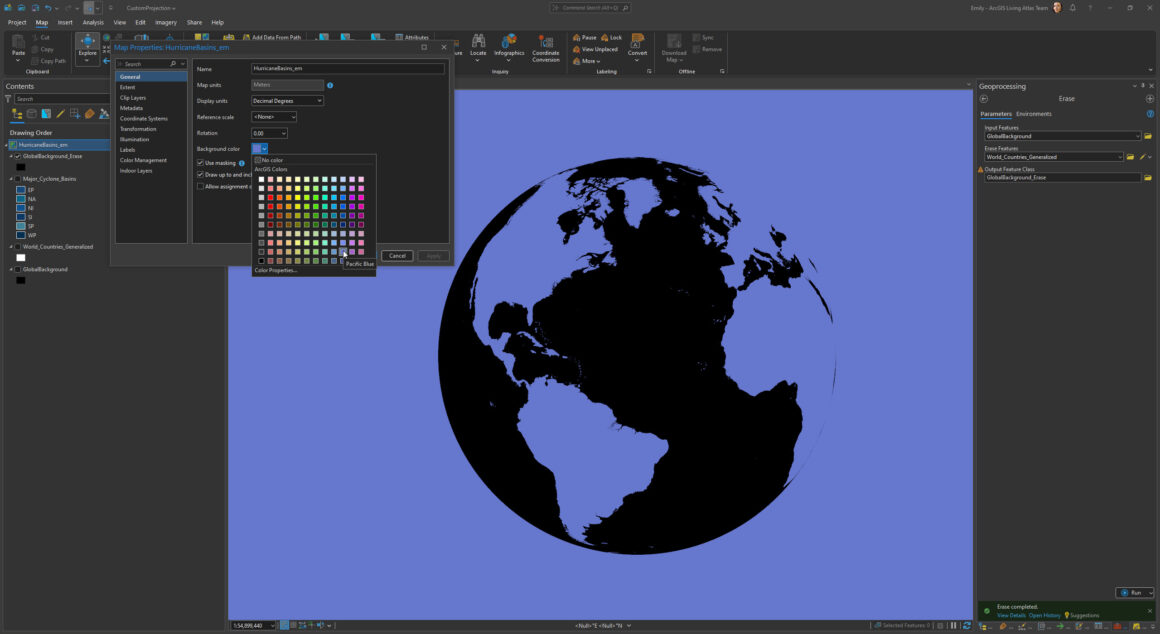
Erstellen Sie nun ein Layout (wir haben eine quadratische Form von 1200×1200 px verwendet) und platzieren Sie die Nordatlantik-Karte. Wir haben einen Maßstab von 1:32.074.099 eingestellt. Um die kleinen Landränder entlang des Kartenrands auszublenden und dem neuen Icon mehr Präsenz zu verleihen, haben wir einen hohlen Kreis über die Karte gezeichnet und die Rahmengröße auf 8 Punkte gesetzt.
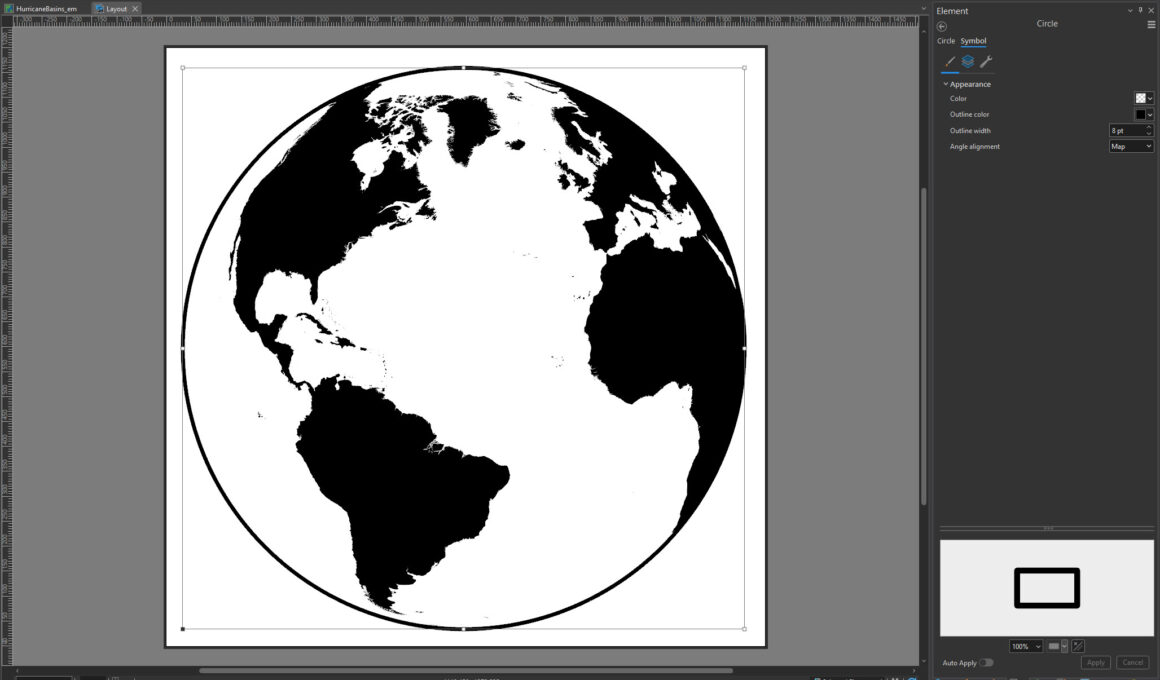
Hier sind Ansichten von vorher und nach dem Hinzufügen des Kreises.
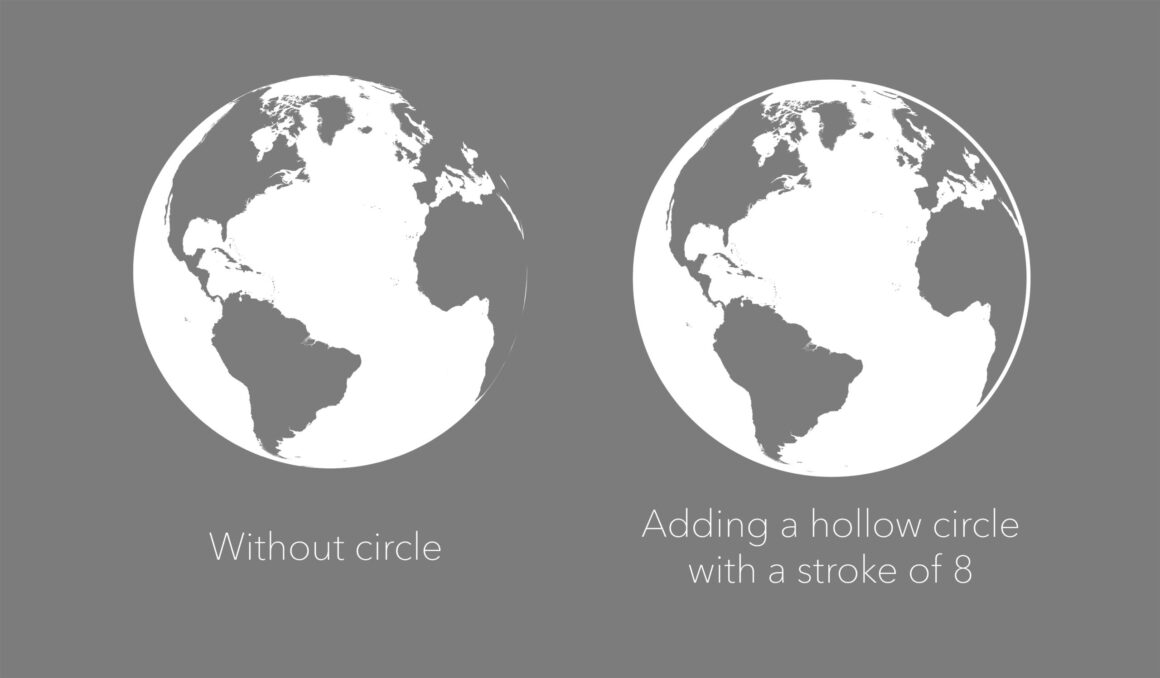
Für unsere Zwecke möchten wir einen weißen Globus. Wir werden die Farbe des Landes und des Kreises über der Karte auf Weiß ändern. (Im Bild unten sind das Land und der Kreis weiß mit transparentem Hintergrund. Die Leinwand sieht leer aus, ist es jedoch nicht.) Sie können die Karte entweder als .png mit transparentem Hintergrund oder als .svg exportieren. Wir werden eine .png-Datei erstellen.
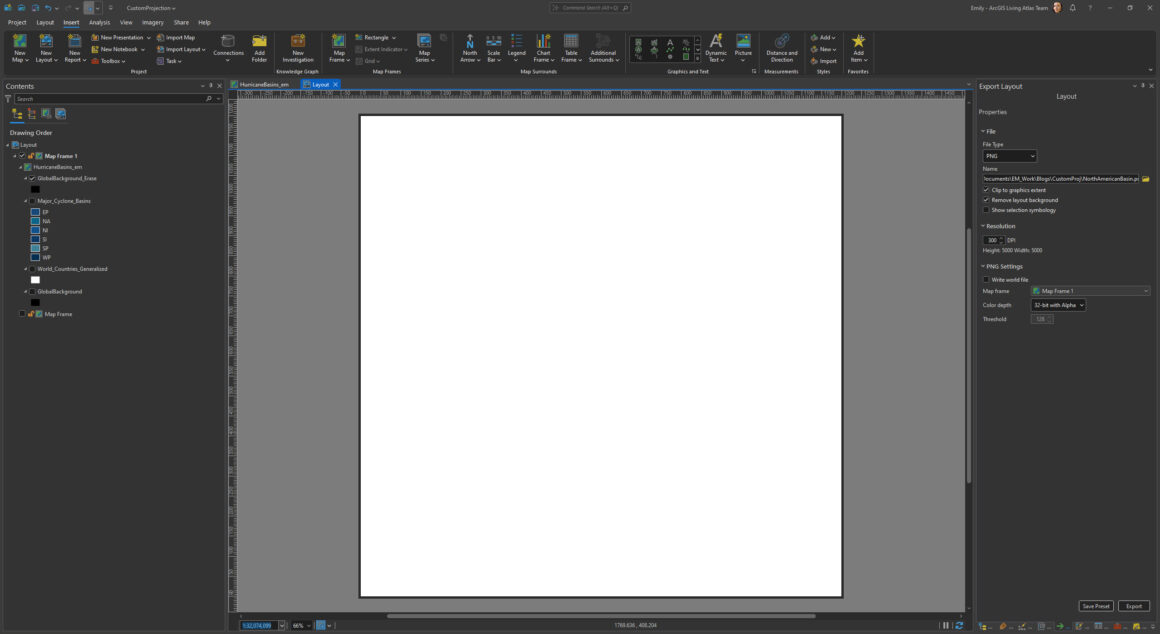
Erstellen Sie Layouts für die Karten des östlichen Pazifikbeckens und der anderen Becken und folgen Sie denselben Schritten, indem Sie jeweils die Becken entfernen und die Karten als .png- oder .svg-Dateien exportieren. Nun haben Sie drei benutzerdefinierte orthografische Karten-Icons.
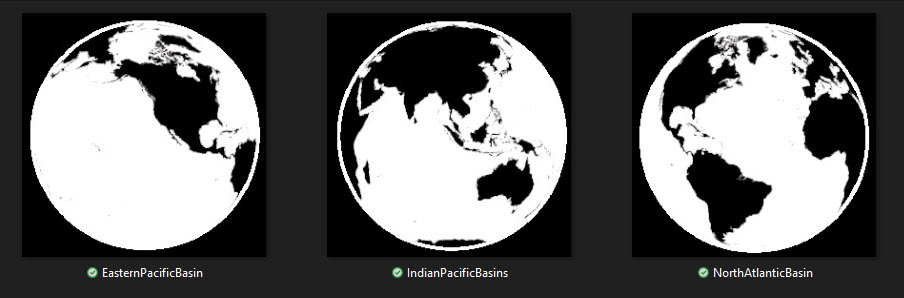
Voilà! Sie haben nun Ihre eigenen benutzerdefinierten, lizenzfreien Grafiken erstellt, die beliebig oft als Icons in Grafiken, Diagrammen oder Berichten verwendet und wiederholt werden können. Diese Icons bieten eine einfache und klare Darstellung komplexer Informationen und sind vielseitig einsetzbar.
Viel Spaß beim ausprobieren!
Dieser Beitrag ist eine Übersetzung des amerikanischen Original-Beitrags.
Hier geht es zum Original-Beitrag!